मान लीजिए कि आप अभी तक विभिन्न प्रकार के वीडियो रिज़ॉल्यूशन से परिचित नहीं हैं और आपके पास 4K वीडियो हैं। उस मामले में, यह परिचित होने के लिए एक अच्छा कदम है। इस लेख में, हम इससे निपटेंगे और इसका अवलोकन करेंगे 4K रिज़ॉल्यूशन, यहां तक कि 2K और 1080P को भी, ताकि आप उन्हें गहराई से समझ सकें। जैसा कि हम सभी जानते हैं, हमारे लिए कम से कम यह जानना महत्वपूर्ण है कि हम दर्शकों की खातिर किस तरह का वीडियो ला रहे हैं। इतना ही नहीं, क्योंकि देखने के लिए हम जिन माध्यमों का उपयोग करते हैं उनमें से कई ऐसे संकल्पों की आवश्यकता होती है जो उत्कृष्ट ग्राफिक डिस्प्ले बनाने की उनकी क्षमता के अनुरूप हों। यह उपकरणों के उच्च ग्राफिक हार्डवेयर होने के कारण है।
इसलिए, इन परिस्थितियों से निपटने के लिए, इस लेख ने आपको वह सब कुछ तैयार किया है जो आपको इस विषय के बारे में जानना चाहिए। इसके अलावा, एक बोनस के रूप में, हम आपको 4K रिज़ॉल्यूशन पिक्सेल से अधिक या कम वीडियो प्राप्त करने के तरीके पर एक सहायक प्रक्रिया भी खिलाएंगे। यदि आप नीचे पढ़ना जारी रखते हैं तो उन सभी को देखें।
भाग 1. 4K रिज़ॉल्यूशन का अवलोकन
जैसा कि इसके नाम से पता चलता है, अगर वीडियो का रिज़ॉल्यूशन 4K है, तो इसका मतलब है कि वीडियो में लगभग 4,000 पिक्सेल हैं जो स्क्रीन डिस्प्ले के रोशनी के क्षेत्र को संदर्भित करता है। इसके अलावा, यह संकल्प आज उच्च परिभाषा के साथ लेबल किए गए संकल्पों में से एक है। इसके अलावा, 4K रिज़ॉल्यूशन के आयाम 1080P की तुलना में कहीं बेहतर हैं क्योंकि इसका प्रभाव सटीक होने के लिए चार गुना अधिक है। हालाँकि, प्रामाणिक प्रभावों का अनुभव करने के लिए, आपको 4K वीडियो को 4K खिलाड़ियों को 4K डिस्प्ले के साथ चलाना होगा।
इसकी गहराई में जाने के लिए, आपको डिजिटल छायांकन और डिजिटल टेलीविज़न द्वारा उपयोग किए जाने वाले विभिन्न प्रकार के 4K रिज़ॉल्यूशन के बारे में पता होना चाहिए। वहीं, सिनेमैटोग्राफी में वे DCI 4K या 4096x2160 का इस्तेमाल करते हैं। इसके विपरीत, डिजिटल टेलीविजन 3840x2160 के साथ प्रमुख 4K मानक या 2160P के साथ 4K UHD का उपयोग करता है।
भाग 2. 4K बनाम 2K बनाम 1080P
कृपया 2K और 1080P की परिभाषाएँ जानें और अंतर करें कि 4K वीडियो रिज़ॉल्यूशन उनसे कैसे भिन्न है। नीचे दी गई जानकारी देखने के लिए आएं।
1080पी क्या है?
1080पी ऑफ एफएचडी या फुल-एचडी रेजोल्यूशन को भी नाम से जानते हैं। यह टीवी, ब्लू-रे, मोबाइल फोन और गेमिंग लैपटॉप जैसे कंप्यूटर मॉनिटर सहित कई खिलाड़ियों के लिए मानक रिज़ॉल्यूशन है। इसके अलावा, 1080पी रेजोल्यूशन में 1,080 लंबवत और 1,920 क्षैतिज रूप से स्क्रीन या 1920x1080 पर इसके प्रदर्शन के लिए एक पिक्सेल होता है।
2K क्या है?
दूसरी ओर, 2K रिज़ॉल्यूशन में विशिष्ट मॉनिटर रिज़ॉल्यूशन के साथ 2560x1440 और सिनेमा के लिए 2048x1080 है। 720P, 1080P और 4K के बीच, 2K रिज़ॉल्यूशन में विभिन्न छवि आकार होते हैं। इसके अलावा, यह रिज़ॉल्यूशन 1080P की तुलना में कुल पिक्सेल में लगभग छह प्रतिशत अधिक है। हालाँकि, 2K बनाम 4K रिज़ॉल्यूशन को अलग करने के लिए महत्वपूर्ण जानकारी प्राप्त करने के लिए कृपया नीचे दी गई तुलना तालिका देखें।
- गुण
- गुणवत्ता
- प्रसिद्ध नाम
- फ्रेम दर
- आकार
| 4K संकल्प | 2K संकल्प | 1080 पी संकल्प |
| उच्चतर, अधिक जीवंत | उच्च, जीवंत | उच्च, मुखर |
| यूएचडी, 2160पी | क्यूएचडी | एचडी, एफएचडी |
| 24 एफपीएस | 23.98 एफपीएस | 15-30 एफपीएस |
| 20 जीबी | 3 जीबी | 1.4 जीबी |
भाग 3. वीडियो को 4K रेजोल्यूशन में अपग्रेड करने का सबसे अच्छा तरीका
तीन संकल्पों में से, अधिकांश सर्वोत्तम विशेषताएँ 4K को चुनने पर आती हैं। इसलिए, हम 4K वीडियो बनाने के लिए आपके वीडियो को अपस्केल या डाउनस्केल करने का सबसे अच्छा तरीका दिए बिना इस लेख को पूरा नहीं करेंगे। एक शानदार अनुभव के लिए, कुछ भी तुलना नहीं करता AVAide वीडियो कन्वर्टर. इसके अलावा, यह अद्भुत सॉफ्टवेयर लगभग सभी वीडियो प्रारूपों का समर्थन करता है जो 4K डिस्प्ले रिज़ॉल्यूशन को संभाल सकता है, जिससे आप अपने निम्न गुणवत्ता वाले वीडियो को विभिन्न प्रकार के आउटपुट प्रारूपों के साथ 4K में परिवर्तित कर सकते हैं। उसके ऊपर, AVAide वीडियो कन्वर्टर आपको चुनने के लिए कई रिज़ॉल्यूशन विकल्प देकर वीडियो रिज़ॉल्यूशन को नियंत्रित करने की अनुमति देगा। इसलिए, चाहे आपको अपने 4K वीडियो को डाउनस्केल करने या बढ़ाने की आवश्यकता हो, आप ऐसा करने के लिए स्वतंत्र हैं!
- कुछ ही क्लिक में अपस्केल या डाउनस्केल 4K वीडियो!
- अपने 4K वीडियो के लिए विभिन्न स्वरूपों का समर्थन करें।
- आपको इसके सहज ज्ञान युक्त इंटरफ़ेस के साथ 4K वीडियो को प्रो की तरह बढ़ाने दें।
- अपने 4K वीडियो संपादित करने के लिए उत्कृष्ट और शक्तिशाली उपकरण प्रदान करें, जैसे कंप्रेसर, ट्रिमर, रिवर्सर इत्यादि।
इससे ज्यादा और क्या? इसका शक्तिशाली टूलबॉक्स आपको अपने माउस के कुछ ही क्लिक में अपने वीडियो और ऑडियो को संपादित करने, बढ़ाने, काटने और सिंक करने की अनुमति देता है! और ऐसा करते समय? परिवर्तनों को होने देने से पहले यह आपको अपने वीडियो का पूर्वावलोकन देखने में सक्षम करेगा। इसके अलावा, इस AVAide वीडियो कन्वर्टर में और भी कई अनूठी विशेषताएं हैं जो आप अपने 4K या UHD रिज़ॉल्यूशन वीडियो के साथ कर सकते हैं। तो आप किसका इंतज़ार कर रहे हैं? इसे अभी डाउनलोड और इंस्टॉल करें! इस बीच, उनमें से किसी एक को देखने के लिए, वीडियो को अपस्केल करने के तरीके पर दिशानिर्देशों पर एक नज़र डालें।
AVAide वीडियो कन्वर्टर के साथ 4K रिज़ॉल्यूशन को अपस्केल कैसे करें
स्टेप 1स्थापना प्रक्रिया के बाद सॉफ्टवेयर लॉन्च करें। ध्यान दें कि आप इस टूल को विंडोज़ और मैक डिवाइस दोनों पर प्राप्त कर सकते हैं। फिर, चलिए शुरू करते हैं वीडियो एन्हांसर शक्तिशाली में पाया उपकरण उपकरण बॉक्स.
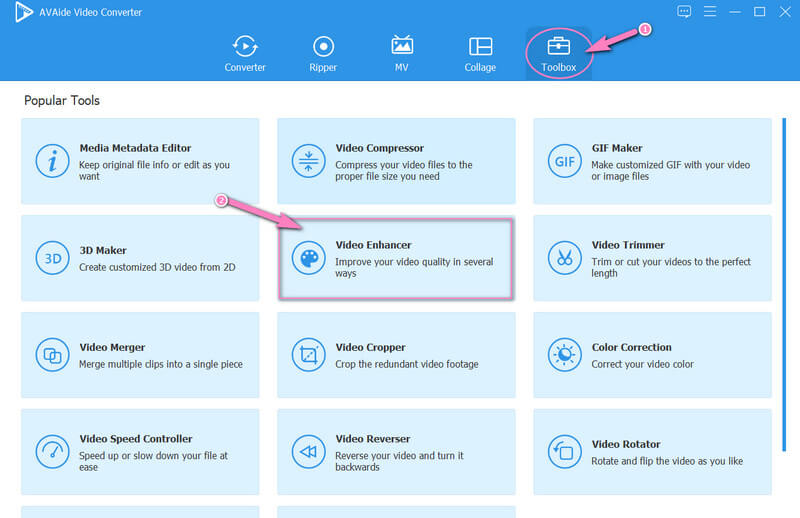
चरण दोएक बार जब आप क्लिक करें वीडियो एन्हांसर विकल्प, आपको एक नई विंडो दिखाई देगी। उस विंडो पर, हिट करें प्लस आपके वीडियो को अपलोड करने के लिए आइकन, जिसमें 4K स्क्रीन रिज़ॉल्यूशन होना आवश्यक है।
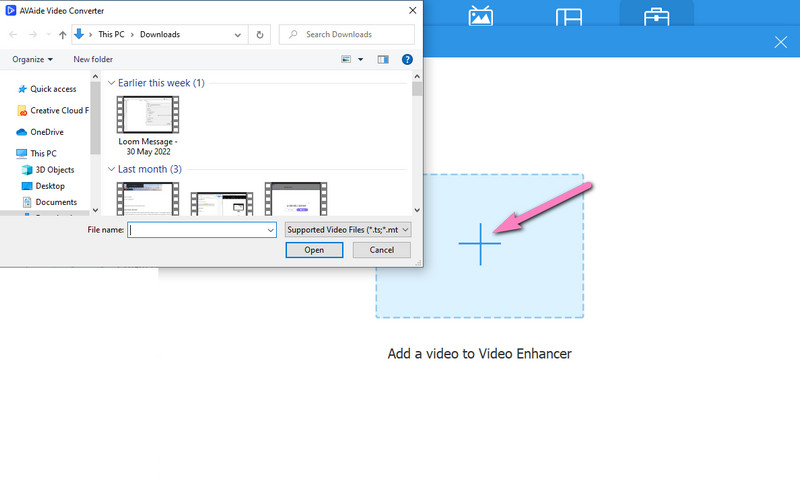
चरण 3इस बार, आपको एक और विंडो दिखाई देगी जहां वीडियो को बढ़ाने के विकल्प होंगे। जैसा कि आप देखते हैं, यह है अपस्केल संकल्प विकल्प। उसके पास मौजूद खाली बॉक्स को टॉगल करें। उसके बाद, अपने कर्सर को नीचे ले जाएँ और रिज़ॉल्यूशन चयन पर पहुँचें। तीर पर क्लिक करें और 4K वीडियो प्राप्त करने के लिए 4096x2160 को पिक्सेल के रूप में चुनने के लिए नीचे स्क्रॉल करें। यदि आप वीडियो को डाउनस्केल करना चाहते हैं तो यह भी तरीका है।
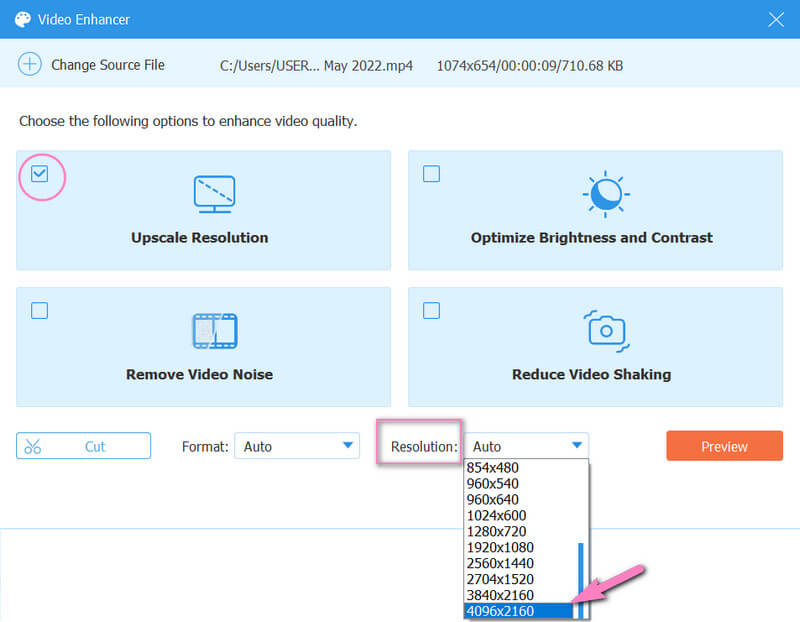
चरण 4आप जो बदलाव करने जा रहे हैं, उन्हें क्लिक करके चेक करें पूर्वावलोकन बटन। इसके बाद, यह आपको दस सेकंड के लिए वीडियो में अंतर देखने और देखने देगा।
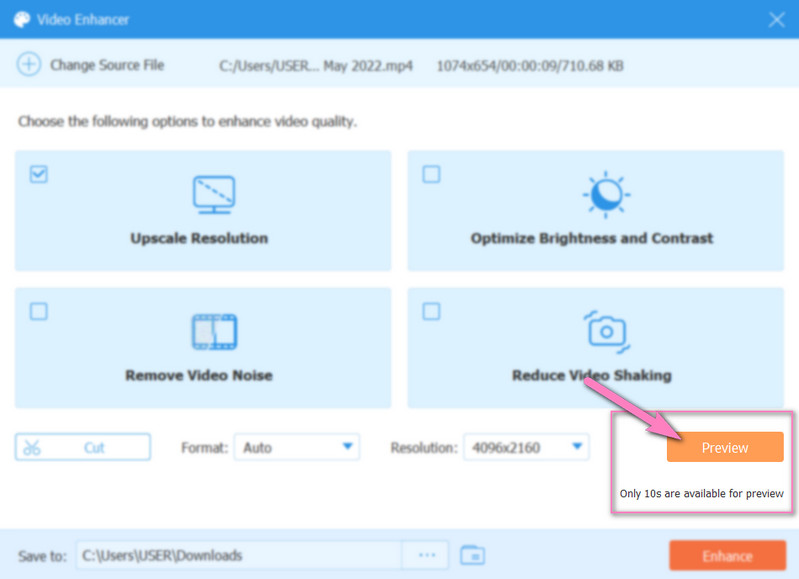
चरण 5अब, में तीन बिंदुओं पर क्लिक करके अपने वास्तविक 4K रिज़ॉल्यूशन वीडियो के लिए बेझिझक एक गंतव्य चुनें को बचाए विकल्प। फिर, क्लिक करें सुधारना बटन जब भी आप परिवर्तन प्राप्त करने के लिए तैयार हों।
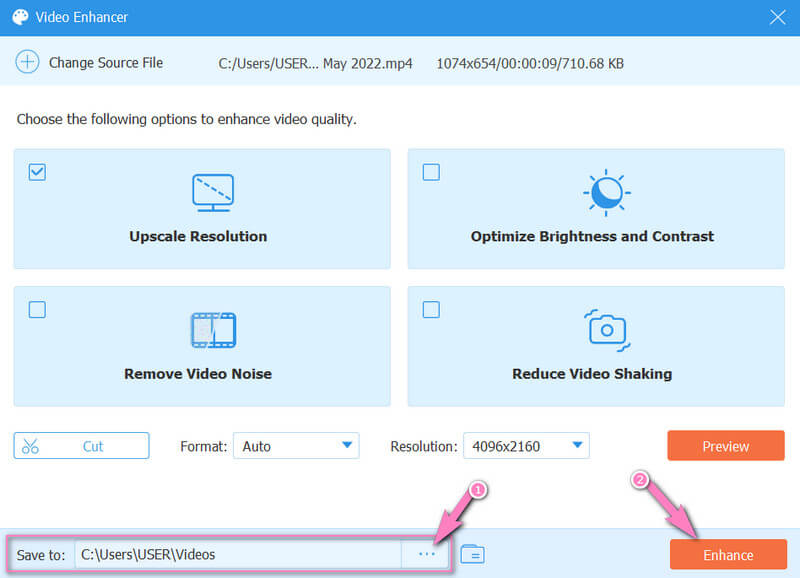
बस इतना ही वीडियो रिज़ॉल्यूशन बढ़ाना. किसी वीडियो के रिज़ॉल्यूशन को कम करने के बारे में जानने के लिए, पढ़ना जारी रखें।
भाग 4. 4K वीडियो को कम रिज़ॉल्यूशन में कैसे डाउनस्केल करें
एक और तरीका जो आपको 4K वीडियो को डाउनस्केल करने के बारे में जानने की जरूरत है, वह है उन्हें परिवर्तित करना। इस रूपांतरण प्रक्रिया के लिए आपको वास्तव में एक अलग वीडियो प्रारूप की आवश्यकता नहीं होगी। इसके बजाय, कम रिज़ॉल्यूशन प्राप्त करते समय आपके पास समान प्रारूप हो सकता है। यह कैसे काम करता है यह देखने के लिए, नीचे दिए गए दिशानिर्देशों का पालन करें।
स्टेप 1मुख्य इंटरफ़ेस पर, पर जाएँ कनवर्टर विकल्प। फिर, क्लिक करके अपनी 4K रिज़ॉल्यूशन वाली वीडियो फ़ाइलों को लोड करें फाइलें जोड़ो बटन या प्लस केंद्र में आइकन।
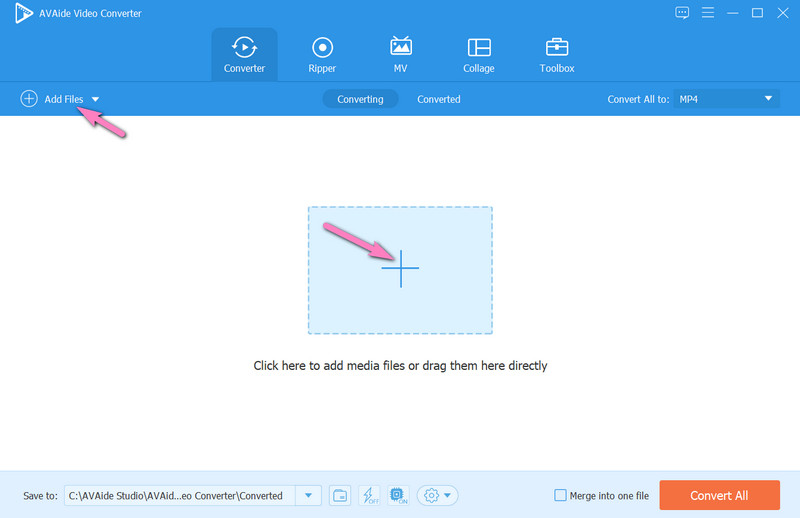
चरण दोअब हिट करें तीर या तो पर सभी को कन्वर्ट करें या अपलोड किए गए वीडियो के पिछले भाग में एक। और फिर, प्रारूप चयन विंडो पर, अपने मूल वीडियो के साथ मौजूद प्रारूप को देखें, और इंटरफ़ेस के दाईं ओर कम रिज़ॉल्यूशन चुनें।
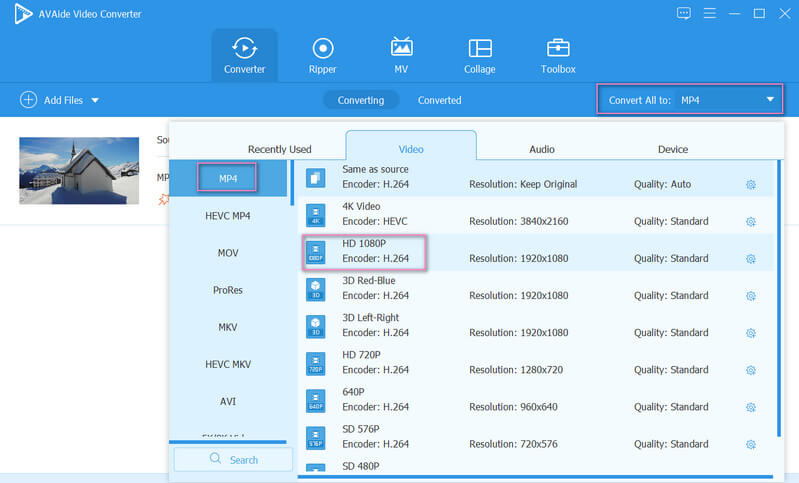
चरण 3रेजोल्यूशन चुनने के बाद सॉफ्टवेयर आपको मुख्य इंटरफेस पर ले आएगा। इस बार, आप हिट कर सकते हैं सभी को रूपांतरित करें एक समान प्रारूप बनाने के लिए बटन लेकिन 4K से कम रिज़ॉल्यूशन वाले वीडियो के साथ।
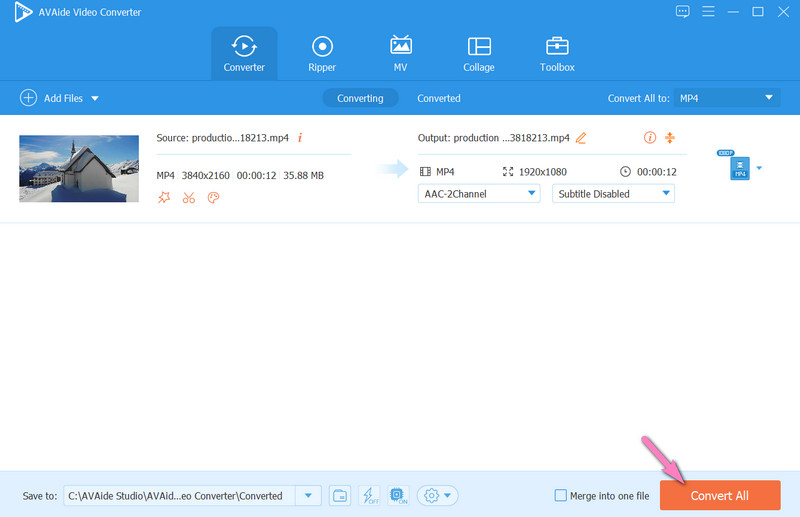
ध्यान दें: यह विधि केवल एक अतिरिक्त विधि है। आप अभी भी रिज़ॉल्यूशन को कम करने के लिए पहली विधि का अनुसरण कर सकते हैं।


![]() AVAide वीडियो कन्वर्टर
AVAide वीडियो कन्वर्टर
गुणवत्ता हानि के बिना वीडियो और ऑडियो और डीवीडी को परिवर्तित करने के लिए सबसे व्यापक मीडिया कनवर्टर।
भाग 5. 4K रिज़ॉल्यूशन के बारे में अक्सर पूछे जाने वाले प्रश्न
क्या 4K वीडियो कम करने से गुणवत्ता प्रभावित होती है?
हाँ। वीडियो के रिज़ॉल्यूशन को कम करने से आपको कम गुणवत्ता मिलेगी क्योंकि यह प्रक्रिया वीडियो के पिक्सेल को कम कर देगी।
क्या मेरे पास अपस्केले के बाद वही वीडियो फ़ाइल आकार होगा?
नहीं। वीडियो का आकार बढ़ाने का अर्थ फ़ाइल आकार को अपग्रेड करना होगा। याद रखें कि रिज़ॉल्यूशन बढ़ाने का अर्थ है पिक्सेल जोड़ना, जिसका अर्थ वीडियो के आकार को जोड़ना भी है।
क्या 4K रिज़ॉल्यूशन और 4K वॉलपेपर में एक ही पिक्सेल डिस्प्ले है?
हाँ। यह मुख्य रूप से 4K DCI के साथ है, जिसमें 3840x2160 के समान पिक्सेल हैं।
हमने अभी-अभी 4K रेजोल्यूशन की दुनिया का खुलासा किया है। इस प्रकार के वीडियो होने से देखने का शानदार अनुभव बढ़ जाएगा। इसके संबंध में, आपने 4K वीडियो के बारे में आउटपुट लाने में AVAide वीडियो कन्वर्टर के महत्व और उत्कृष्ट प्रदर्शन को भी देखा है। इसके साथ, आप कर सकते हैं 1080p या HD वीडियो को 4K में अपग्रेड करें, साथ ही साथ 4K वीडियो को 1080p या HD में डाउनस्केल करें. इसलिए, अभी अपना सॉफ़्टवेयर प्राप्त करें!
गुणवत्ता हानि के बिना वीडियो और ऑडियो और डीवीडी को परिवर्तित करने के लिए सबसे व्यापक मीडिया कनवर्टर।
वीडियो एन्हांसमेंट
- अपस्केल 1080p से 4K
- अपस्केल 480p से 1080p
- डाउनस्केल 4K से 1080p/720p
- डाउनस्केल 1080p से 480p
- अपस्केल डीवीडी से 1080p/720p
- खराब गुणवत्ता वाले वीडियो को ठीक करें
- एआई वीडियो अपस्केल
- वीडियो की गुणवत्ता बढ़ाएं
- टिकटॉक वीडियो की गुणवत्ता में सुधार करें
- बेस्ट वीडियो एन्हांसर
- आईफोन और एंड्रॉइड के लिए वीडियो एन्हांसर ऐप
- बेस्ट 4K वीडियो एन्हांसर
- एआई अपस्केल वीडियो
- वीडियो की गुणवत्ता साफ करें
- वीडियो को उच्च गुणवत्ता बनाएं
- वीडियो को उज्जवल बनाएं
- बेस्ट ब्लर वीडियो ऐप
- धुंधले वीडियो को ठीक करें
- ज़ूम वीडियो की गुणवत्ता में सुधार करें
- GoPro वीडियो की गुणवत्ता में सुधार करें
- Instagram वीडियो की गुणवत्ता में सुधार करें
- फेसबुक वीडियो की गुणवत्ता में सुधार करें
- Android और iPhone पर वीडियो की गुणवत्ता में सुधार करें
- विंडोज मूवी मेकर में वीडियो की गुणवत्ता में सुधार करें
- प्रीमियर में वीडियो की गुणवत्ता सुधारें
- पुराने वीडियो की गुणवत्ता बहाल करें
- वीडियो की गुणवत्ता तेज करें
- वीडियो को और स्पष्ट करें
- 8K रिज़ॉल्यूशन क्या है
- 4K रिज़ॉल्यूशन: वह सब कुछ जो आपको जानना आवश्यक है [व्याख्या]
- दोषरहित वीडियो रिज़ॉल्यूशन बढ़ाने के 2 अद्भुत तरीके
- वीडियो रिज़ॉल्यूशन कन्वर्टर: एक प्राप्त करने में विचार करने वाली चीजें
- उत्कृष्ट 5K से 8K कनवर्टर आपको याद नहीं करना चाहिए!
- वीडियो से पृष्ठभूमि शोर निकालें: तीन कुशल तरीकों के साथ
- 3 उल्लेखनीय तरीकों का उपयोग करके वीडियो से अनाज कैसे निकालें






 सुरक्षित डाऊनलोड
सुरक्षित डाऊनलोड



